Панель конфигурации таблицы
На панели Конфигурация таблицы (Table Configuration) содержатся дополнительные опции настройки для каждого типа таблицы.
Панель Конфигурация таблицы (Table Configuration) и ее ключевые разделы отображаются ниже.
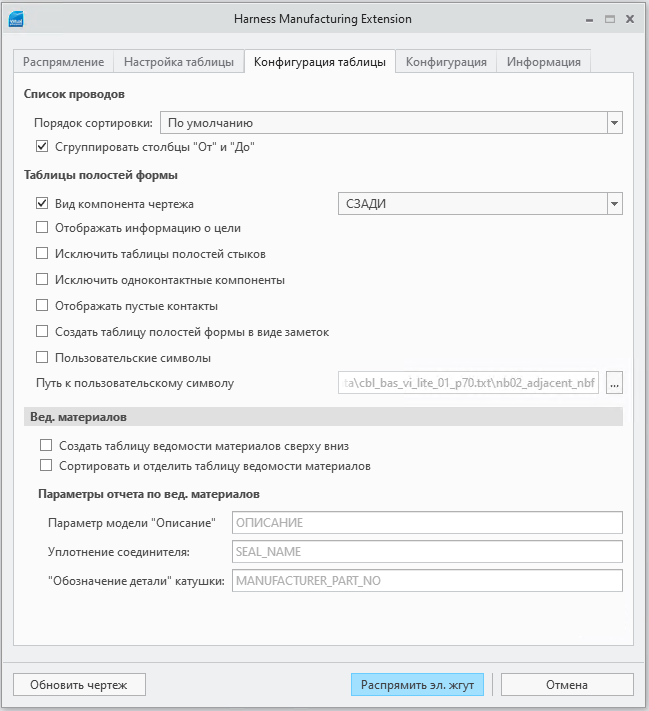
Настройки таблицы "Список проводов"
Порядок сортировки
Список проводов имеет две опции сортировки:
• По умолчанию (Default) - провода и кабели в списке проводов перечисляются в порядке, в каком они отображаются в дереве модели.
• Буквенно-цифровое (Alphanumeric) - перечисляет провода и кабели в списке проводов в порядке значений Наименование (Name) провода/кабеля. Для применения этой опции сортировки Наименование (Name) провода/кабеля не обязательно включать в таблицу "Список проводов".
Группировка столбцов "От" и "До"
Если выбрана опция Сгруппировать столбцы "От" и "До" (Group From and To columns together), столбцы, задающие направление, группируются под заголовками ОТ (FROM) и ДО (TO). Отображение выполняется в окне предварительного просмотра таблицы на панели "Настройка таблицы".
По умолчанию эта опция выбрана в таблице "Список проводов".

На приведенном ниже изображении показаны выходные данные в распрямленном чертеже.
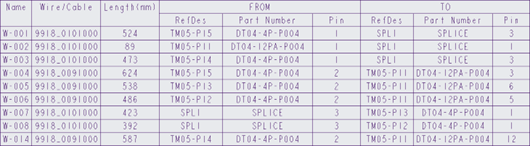
На приведенном ниже изображении показаны выходные данные, если опция Сгруппировать столбцы "От" и "До" (Group From and To columns together) не выбрана.
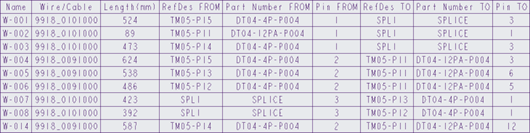
Настройка таблицы полостей формы
Вид компонента чертежа
Если выбрана эта опция, можно выбрать вид полости формы, который будет создан для таблицы. Доступные ориентации вида: СПЕРЕДИ (FRONT), СЗАДИ (REAR), СВЕРХУ (TOP) или ВСЕ (ALL). Пример вывода показан на рисунке ниже для ориентации вида СЗАДИ (REAR).
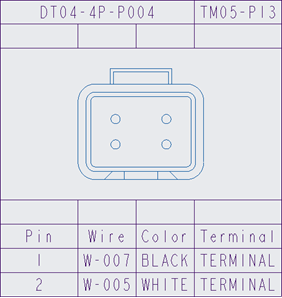
На приведенном ниже рисунке показаны таблицы полостей формы, когда выбрана опция ВСЕ (ALL) и представлены все три ориентации.
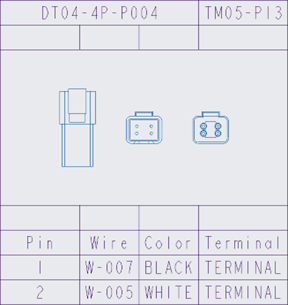
Таблицы полостей формы - это единственный тип таблицы, который может иметь вид компонента. Для видов компонентов требуется, чтобы таблица полостей формы отображалась по крайней мере с двумя столбцами. Флажок Вид компонента чертежа (Draw component view) автоматически снимается, если число столбцов уменьшено до одного.
Отображение информации о цели
Для каждого провода, проложенного к контакту в разъеме, информация может быть извлечена из другого конца провода и отображена в таблице полостей формы. Если эта опция выбрана, текущая конфигурация таблицы полостей формы копируется и столбцы группируются в столбцы "Источник" и "Назначение", как показано на приведенном ниже предварительном просмотре таблицы.
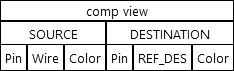
См. ниже пример выходных данных на чертеже:
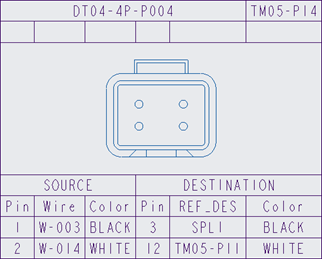
При отображении целевой информации учитывайте следующие ограничения:
• Имена группирования ИСТОЧНИК (SOURCE) и НАЗНАЧЕНИЕ (DESTINATION) не могут настраиваться пользователем.
• Если используется стандартный столбец наименования провода/кабеля Провод (Wire), то эквивалентным столбцом назначения будет Поз. обозн (REF_DES) разъема.
• После выбора этой опции столбцы можно удалять или объединять, но при такой группировке нельзя создать новые столбцы.
• Прежде чем выбрать эту опцию, настройте требуемые столбцы таблицы полостей формы.
По умолчанию данная опция не выбрана.
Exclude splice cavity tables
Таблицы стыков - это таблицы полостей формы, созданных для стыков, обнаруженных в HMX.
Используйте эту опцию для исключения таблиц стыков из чертежа. Если этот флажок установлен, таблицы стыков создаваться не будут, но все остальные таблицы полостей разъемов все еще будут создаваться.
По умолчанию данная опция не выбрана.
Исключить одноконтактные компоненты
Флажок Исключить одноконтактные компоненты (Exclude single pin components) можно установить, чтобы предотвратить создание таблиц полостей формы для разъемов с одним контактом и одним портом вреза. Для всех разъемов с несколькими контактами или несколькими портами вреза будут по-прежнему создаваться таблицы полостей формы.
Разъемы с несколькими проводами, проложенными к одному контакту, не рассматриваются как компоненты с одиночным контактом. |
Разъемы с одним портом вреза с несколькими параметрами контактов не рассматриваются как компоненты с одиночным контактом. |
По умолчанию данная опция не выбрана.
Отображать пустые контакты
Пустой контакт является контактом, к которому не проложен ни один кабель или отсутствует информация о зажиме или уплотнителе.
Опция Отображать пустые контакты (Display Empty Pins) управляет выводом пустых контактов в таблицу полостей формы.
Если опция выбрана, пустые контакты отображаются в таблице полостей формы для разъема. Если опция не выбрана, пустые контакты не отображаются в таблице полостей для разъема. По умолчанию данная опция не выбрана.
Например:
Опция Отображать пустые контакты (Display empty pins) выбрана.
 | Опция Отображать пустые контакты (Display empty pins) не выбрана.
 | ||||
Построение таблиц полостей формы в виде заметок
Опция Создать таблицу полостей формы в виде заметок (Build cavity table as notes) отображает таблицы как серии заметок. Ниже приведен пример таблицы полостей, построенной как заметки.

Для использования этой опции требуется символ или вид для отображения таблиц полостей формы в виде заметок. |
Если эта опция выбрана, таблицы полостей формы будут строиться как заметки. Если эта опция не выбрана, таблицы полостей формы компонуются как таблицы. По умолчанию данная опция не выбрана.
Пользовательские символы в таблицах полостей формы
Пользовательский символ в таблице полостей формы заменяет представление, созданное HMX, символом, определенным пользователем. Использование пользовательских символов не влияет на другую функциональность. Пользователь может определить пользовательскую таблицу полостей формы, построить таблицы полостей формы в виде заметок или использовать таблицы по умолчанию, доступные в HMX. На рисунке ниже показаны пользовательские символы в таблице полостей формы.

При использовании пользовательских символов эти методы можно использовать для загрузки символов в HMX.
• Сохраните символы, которые должны использоваться, в существующей папке символов HMX, расположенной в папке interconnect_app в каталоге установки Creo Parametric.
• Создайте локальный каталог папок и укажите путь к папке, как показано на рисунке ниже.

При использовании пользовательских символов в таблицах полостей формы необходимо учитывать следующие ограничения:
• Символы должны создаваться в Creo Parametric и иметь тип файла определения символа (.sym). Файлы любого другого типа не поддерживаются и будут игнорироваться.
• Символы должны создаваться с фиксированной высотой. Символы с переменной высотой не поддерживаются.
• При создании символов для моделей убедитесь, что символы соответствуют следующему правилу именования: <Part name in Creo>.sym. Например, в приведенной выше таблице полостей формы пользовательский символ имеет наименование 1080A60G12.sym.
Если флажок Пользовательские символы (Custom symbols) установлен, будут использоваться пользовательские символы из папки пользовательских символов.
Если этот флажок снят, используются виды по умолчанию.
Настройка таблицы ведомости материалов
Создать таблицу ведомостей материалов сверху вниз
При выборе опции Создать таблицу ведомостей материалов сверху вниз (Create BoM table from the top down) создается таблица ведомости материалов с заголовками в верхней части таблицы и порядком перечисленных элементов, обратным к настройке по умолчанию.
Пример таблицы ведомости материалов по умолчанию:
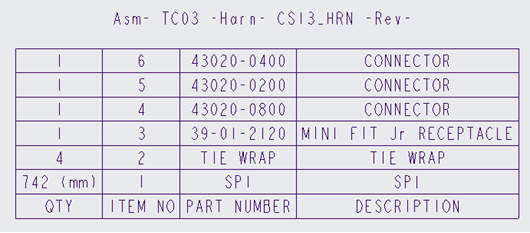
Та же таблица ведомости материалов, созданная в обратном порядке:
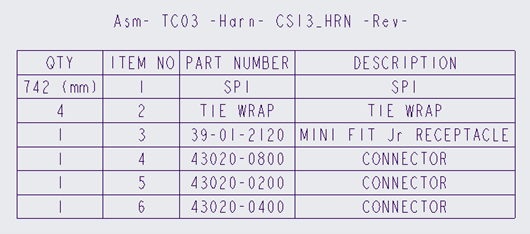
По умолчанию этот флажок снят, и таблицы ведомостей материалов создаются с заголовком снизу.
Сортировать и отделять таблицу ведомостей материалов
Если выбрана опция Сортировать и отделить таблицу ведомости материалов (Sort and separate BoM table), таблица ведомости материалов создается с объектами, сгруппированные по типу. Группы разделяются пустыми строками с четвертью высоты.
Типы группирования и порядок их появления в отсортированных и отделенных ведомостях материалов имеют следующий вид:
• Катушки
• Соединители
• Уплотнения
• Зажимы
• Поверхностные элементы
• Множественные элементы
• Присоединенные компоненты
Пример такой отсортированной и отделенной ведомости материалов показан ниже.
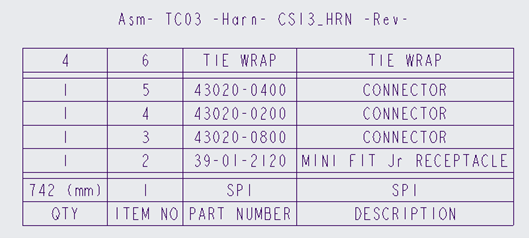
Невозможно настроить порядок группирования. |
Отсортированную и отделенную ведомость материалов можно также создать сверху вниз, выбрав опции Создать таблицу ведомости материалов сверху вниз (Create BoM table from top down) и Сортировать и отделить таблицу ведомости материалов (Sort and separate BoM table), как показано ниже.
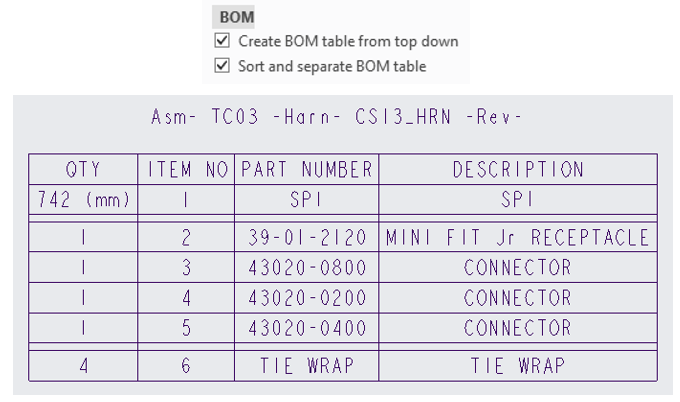
По умолчанию эта опция не выбрана, и таблицы ведомостей материалов не сортируются и не отделяются.